Win11怎樣限制軟件聯(lián)網(wǎng)|Win11防火墻禁止軟件聯(lián)網(wǎng)
- 2024-01-08 10:19:15 分類:幫助
本文將介紹如何在Win11系統(tǒng)中限制軟件聯(lián)網(wǎng),以增強網(wǎng)絡安全和保護個人隱私。通過設置防火墻、可以有效控制軟件的網(wǎng)絡訪問,降低網(wǎng)絡安全風險。

1、按【 Win + S 】組合鍵,或點擊任務欄上開始圖標旁邊的【搜索圖標】,在打開的Windows 搜索中,搜索框輸入【控制面板】,然后點擊【打開】系統(tǒng)給出的最佳匹配控制面板應用;
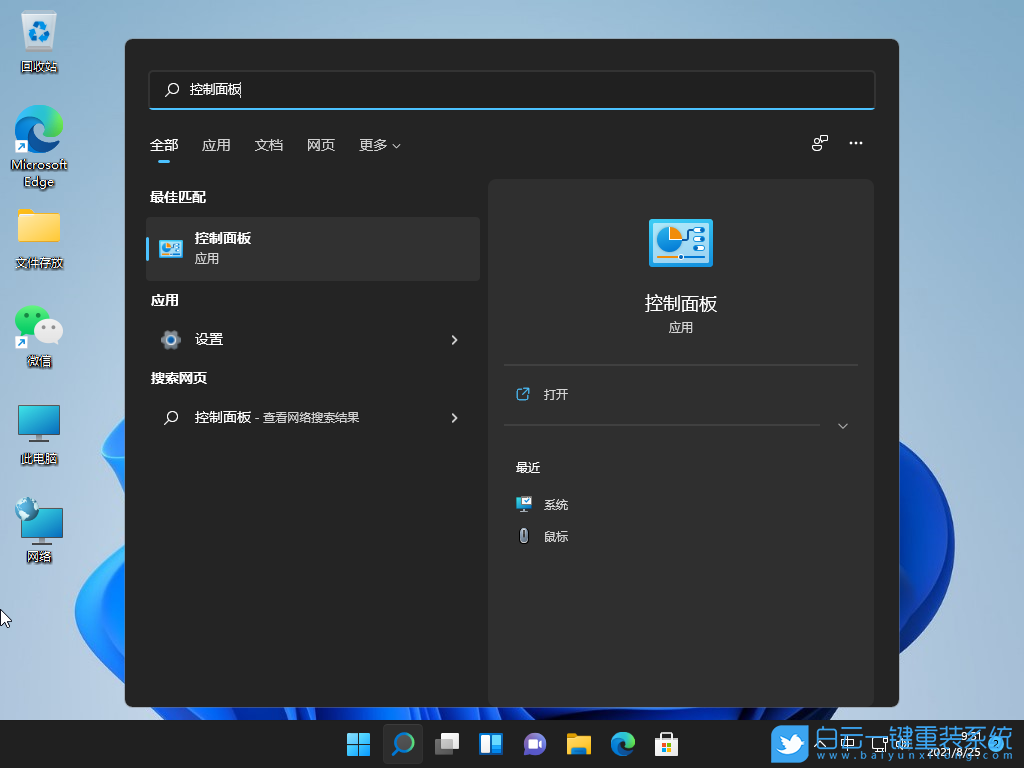
2、所有控制面板項窗口,切換為【大圖標】查看方式;
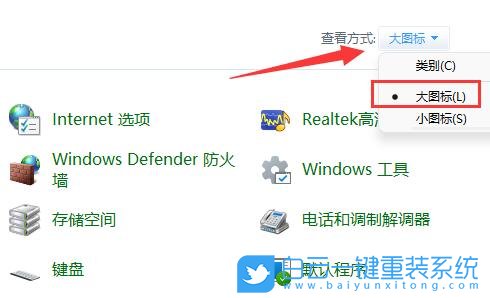
3、然后,找到并點擊打開【Windows Defender 防火墻】;
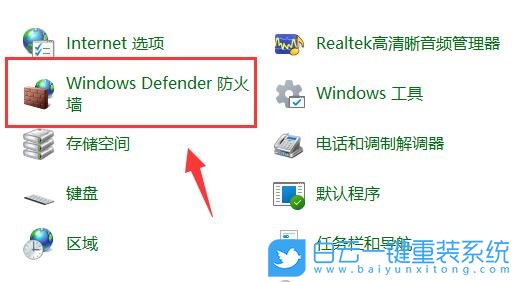
4、Windows Defender 防火墻打開后,點擊左側邊欄的【高級設置】;
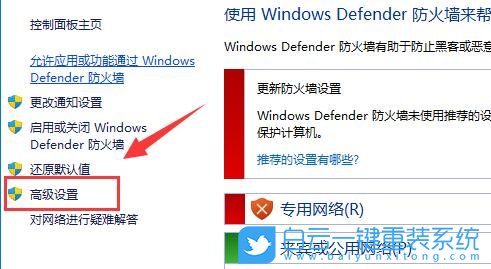
5、高級安全 Windows Defender 防火墻窗口,點擊左側【出站規(guī)則】,再點擊最右側【新建規(guī)則】;
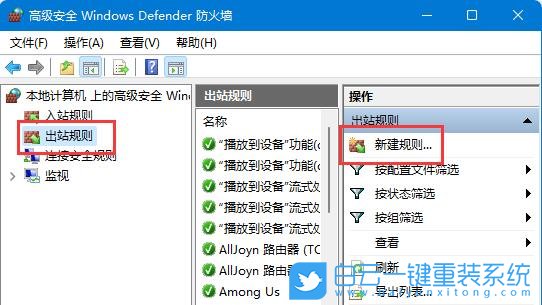
6、接著,選擇【程序(控制程序連接的規(guī)則)】,并點擊【下一步】;
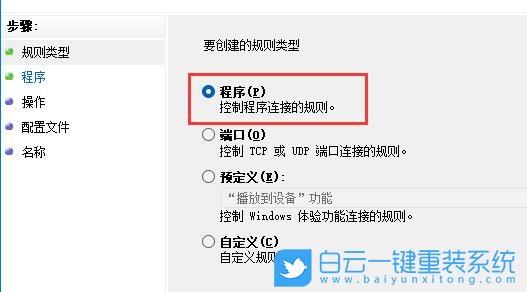
7、此程序路徑下,點擊【瀏覽】,找到想要限制聯(lián)網(wǎng)的軟件;
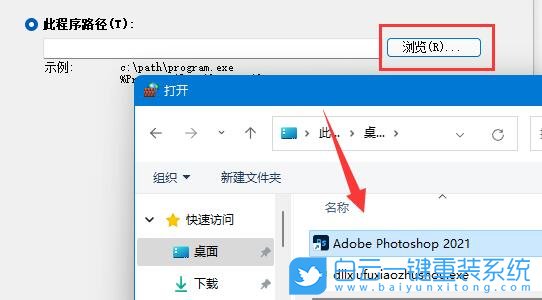
8、接著,選擇【阻止連接】,并點擊【下一步】;
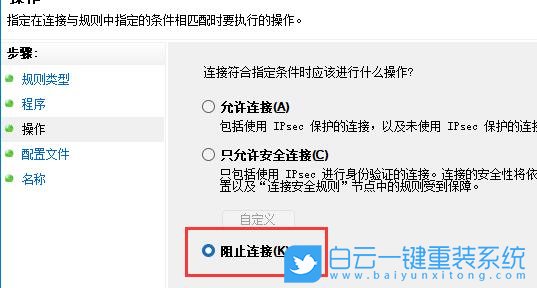
9、剩下的設置,可以保持【默認】,最后,隨便輸入個名稱,并點擊【完成】,就能限制該應用聯(lián)網(wǎng)了;
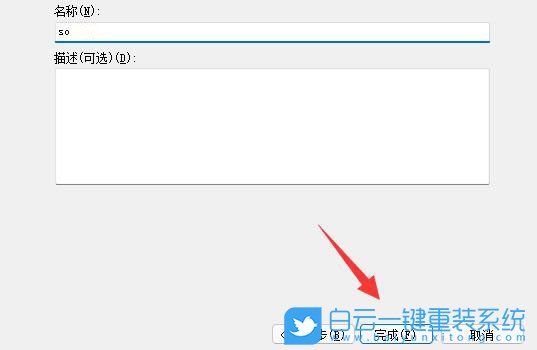
如果在過去設置了一個出站規(guī)則,但現(xiàn)在希望恢復一個應用程序對互聯(lián)網(wǎng)的訪問,只需要禁用或刪除添加的規(guī)則即可。
注:以上方法,需要保證防火墻啟動才行。
擴展知識:Win11防火墻高級設置變灰色解決方法
1、按鍵盤上的【 Win + X 】組合鍵,或【右鍵】點擊底部任務欄上的【開始圖標】,在打開的菜單項中,選擇【運行】;
擴展知識:Win11防火墻高級設置變灰色解決方法
1、按鍵盤上的【 Win + X 】組合鍵,或【右鍵】點擊底部任務欄上的【開始圖標】,在打開的菜單項中,選擇【運行】;

2、運行窗口,輸入【mmc】命令,按【確定或回車】,可以打開控制臺;
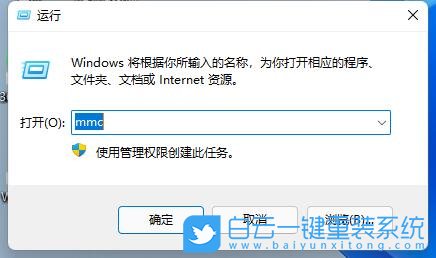
3、控制臺打開后,點擊左上角的【文件】,在打開的下拉項中,選擇【添加/刪除管理單元】;
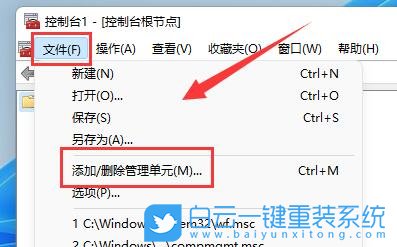
4、選擇【高級安全 Windows Defender】,再點擊【添加】;
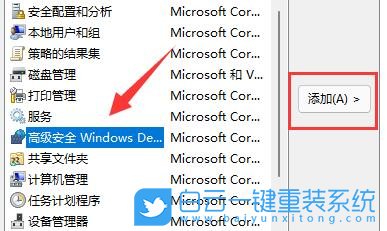
5、選擇計算機窗口,請選擇需要這個管理單元管理的計算機,選擇【本地計算機(運行此控制臺的計算機)】,點擊【完成】;
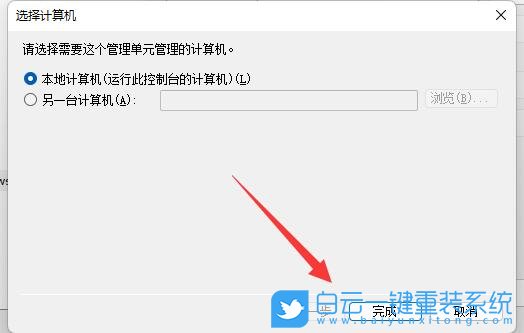
6、添加完成后,點擊下方的【確定】保存,就可以了;
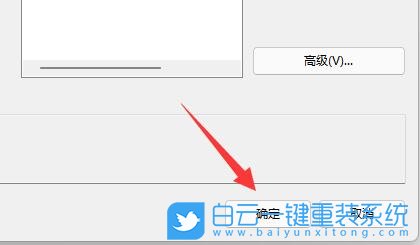
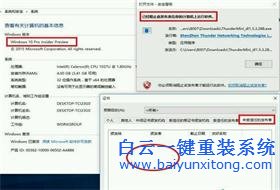
Win10系統(tǒng)發(fā)布者不受信任怎么辦,如何解決有用戶反映說,在使用win10系統(tǒng)時,想要打開某些程序,卻提示發(fā)布者并不被信任,提示說為了對計算機進行保護已經(jīng)阻止此
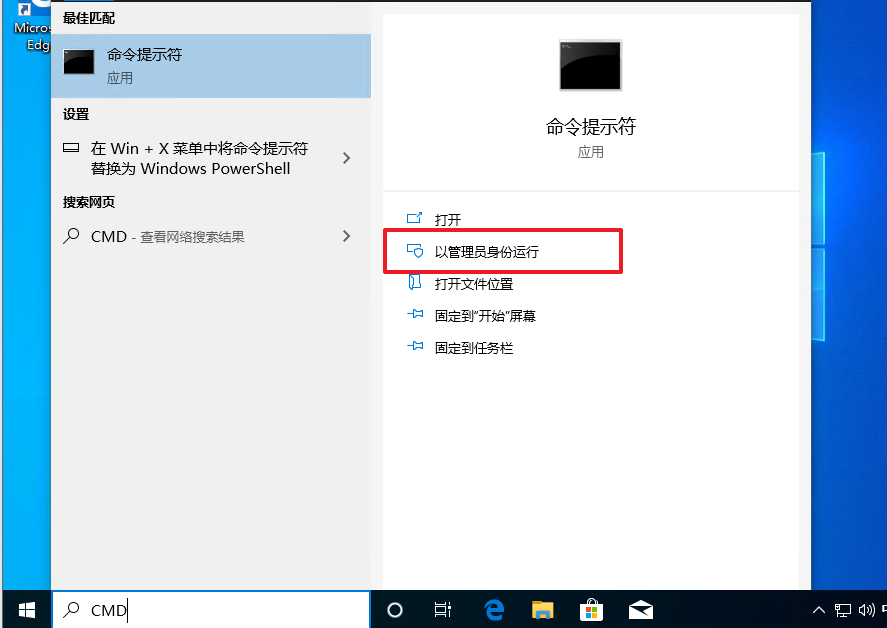
恢復win10系統(tǒng)源文件命令有哪些|Dism命令使用教程電腦隨著使用時間的變長,而變得更加容易出現(xiàn)一些問題,比如因為源文件出現(xiàn)變化,就容易導致電腦的資源管理器出現(xiàn)卡頓




